
时间:2021-03-03 10:56:03 来源:www.win10xitong.com 作者:win10
你在用电脑系统办公的时候遇到了win10系统提示初始化配置资源失败问题吗?今天有一位网友说他遇到了,前来咨询怎么解决。如果你是电脑小白的话,遇到了win10系统提示初始化配置资源失败的问题肯定是不知道该怎么解决的。那win10系统提示初始化配置资源失败的问题有办法可以处理吗?当然是可以的,小编先给大伙说说简单的措施:1、点击打开"开始菜单",点击"设置"。2、接着点击"更新和安全"就可以很好的解决了。刚才只是简单的概述了一下,下面才是win10系统提示初始化配置资源失败详细的完全处理要领。
推荐系统下载:深度系统Win10专业版
1.单击打开“开始菜单”,然后单击“设置”。
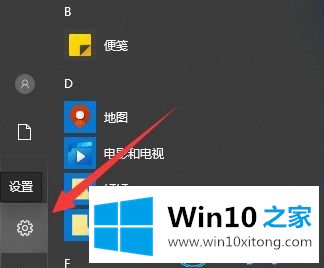
2.然后单击“更新和安全性”。
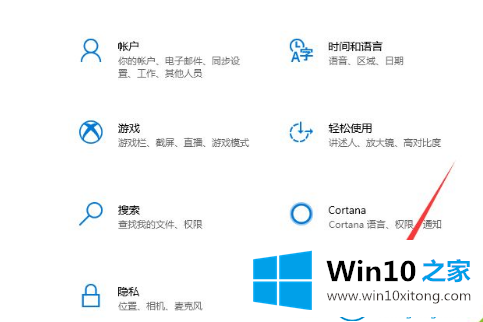
3.然后单击页面左侧的“窗口安全中心”。
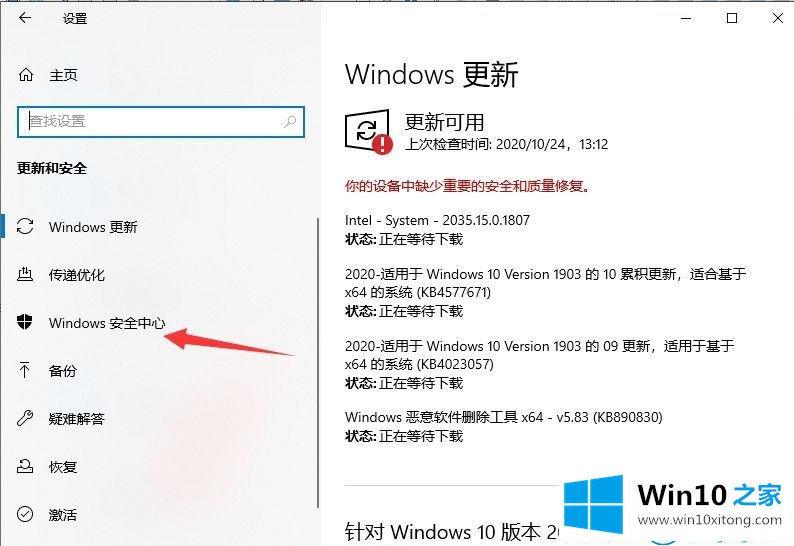
4.然后单击页面右侧保护区域下的病毒和威胁防护。
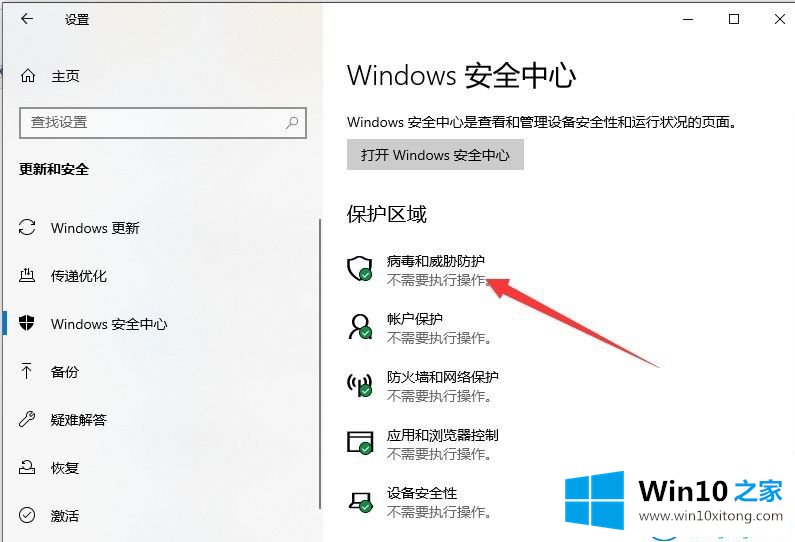
5.然后滑下右边的窗口,单击“病毒和威胁防护设置”下的“管理设置”。
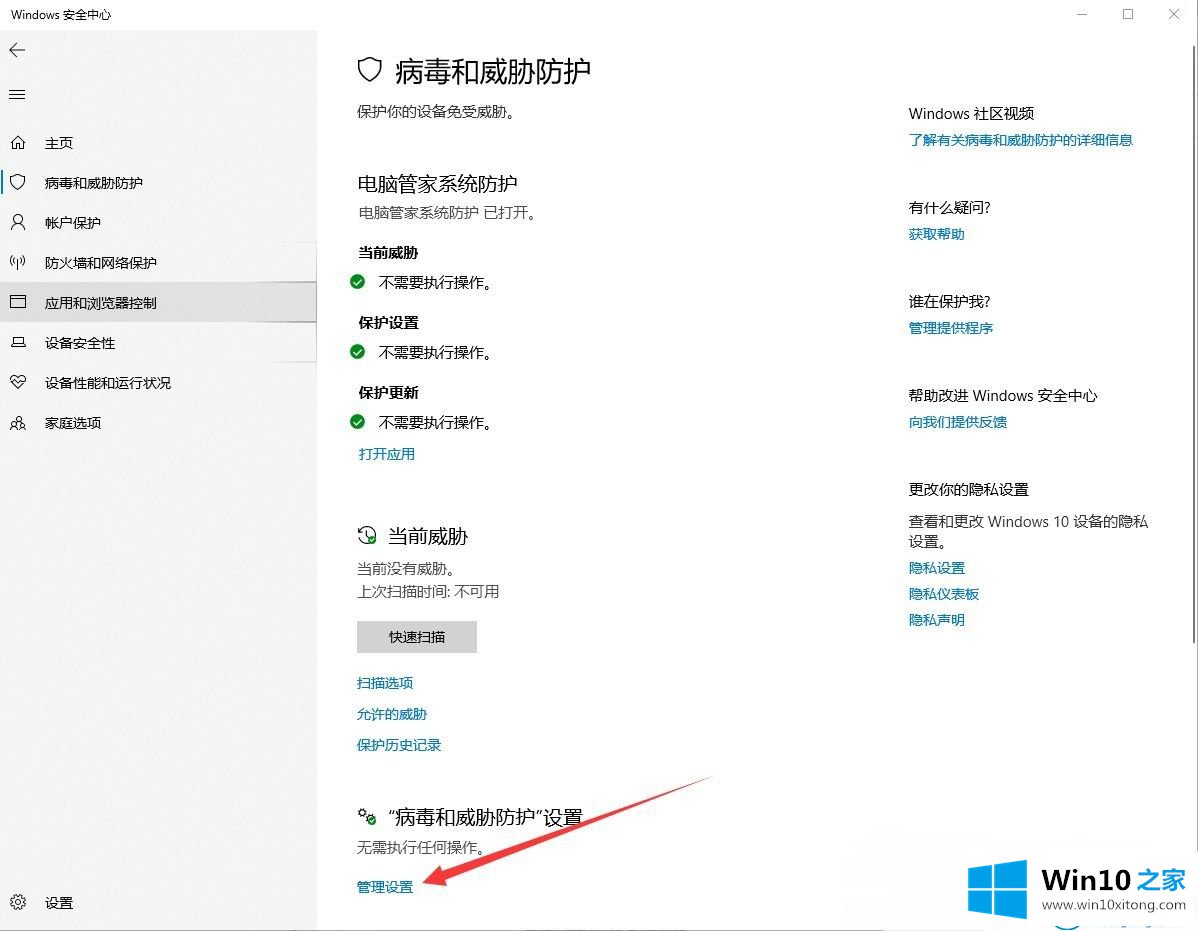
6.然后关闭下面的实时保护、云保护、篡改保护。
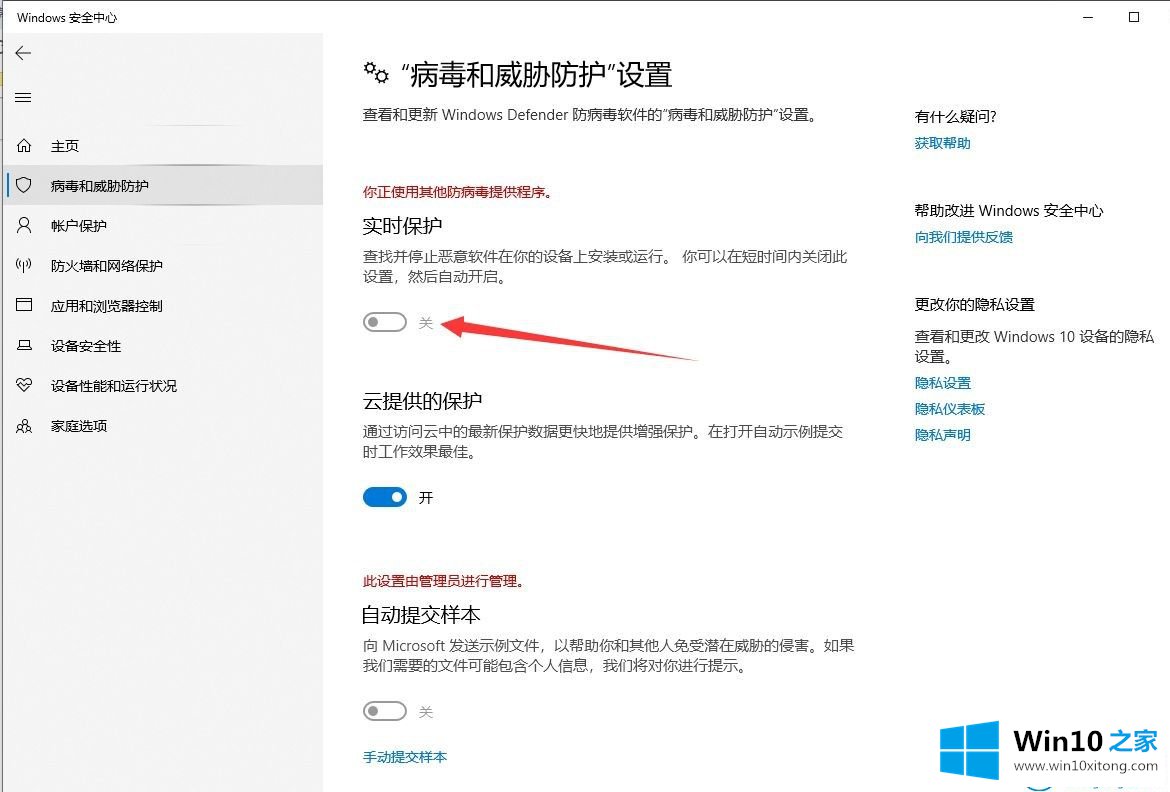
这是如何解决Win10系统提示初始化配置资源的操作步骤。
更多关于win10系统的教程请关注win10 Home官网。
至此win10系统提示初始化配置资源失败的完全处理要领今天就给大家讲解到这里了,欢迎大家给小编进行留言。